
Microsoft har, som de fleste teknologiselskaper, sin egen lagringstjeneste i skyen, en tjeneste som har gått fra mer til mindre siden lanseringen. For å prøve å nå så mange brukere som mulig, tilbød Microsoft flere måter å utvide ledig plass som selskapet tilbyr oss for å åpne en konto. Kort tid etter begynte den å integrere den i Office 365 slik at enhver bruker som benyttet seg av et abonnement, kunne nyte ubegrenset plass i skyen. Problemet for Microsoft kom når noen brukere misbrukte den ledige plassen som noen ganger nådde opptil 70 TB (70.000 GB).
Det var da Microsoft fullstendig fjernet ubegrensede kontoer og begynte å redusere plassen på gratiskontoer med triste 5 GB. Microsoft med OneDrive ankom litt, og det var allerede mange brukere som brukte Dropbox og OneDrive, så brukerne fulgte ikke mye oppmerksomhet til OneDrive. Windows 10 tilbyr oss en serie applikasjoner som er installert naturlig, og noen av dem vil vi ikke bruke i livet. Hvis du er en av brukerne som ikke har en OneDrive-konto og vil forhindre at Windows 10 kontinuerlig ber deg om å konfigurere den, så viser vi deg hvordan vi kan unngå det.
Fjern OneDrive fra Windows 10
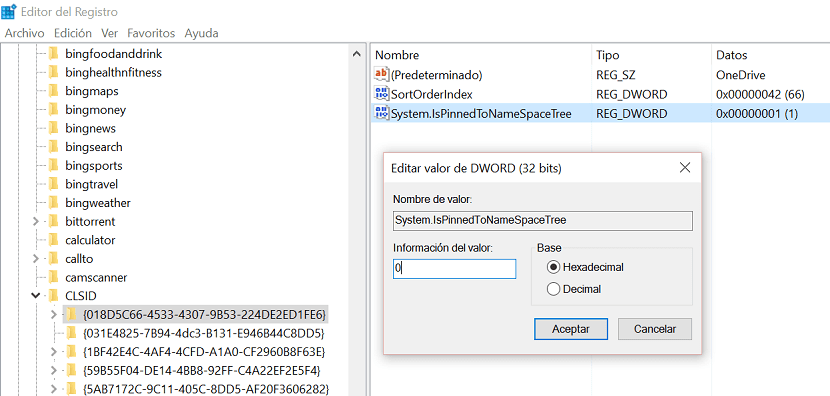
- Først går vi til Windows-registeret og skriver Regedit i Cortanas søkefelt.
- Når vi er åpne må vi søke HKEY_CLASSES_ROOT/CLSID/{018D5C66-4533-4307-9B53-224DE2ED1FE6} for dette vil vi bruke redaktørens søkemotor hvis vi ikke vil gå mappe for mappe og ta for alltid
- Når du er inne i den mappen, klikker du på System.IsPinnedToNameSpaceTree og vi endrer verdien til 0 (null) og klikker på OK.
For at endringene skal tre i kraft nå, må vi bare starte PCen på nytt for å se hvordan de nevnte Windows 10-meldingene har forsvunnet fra PC-en.